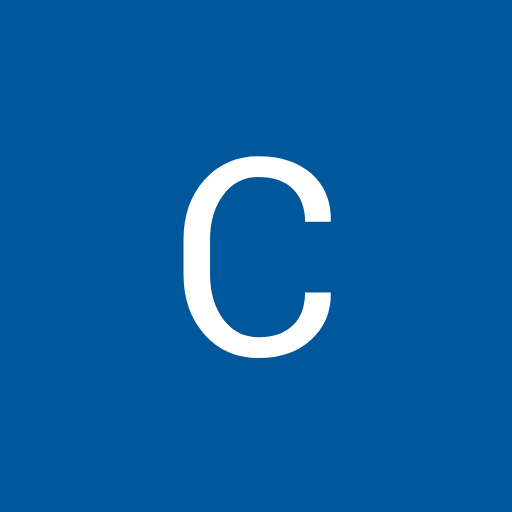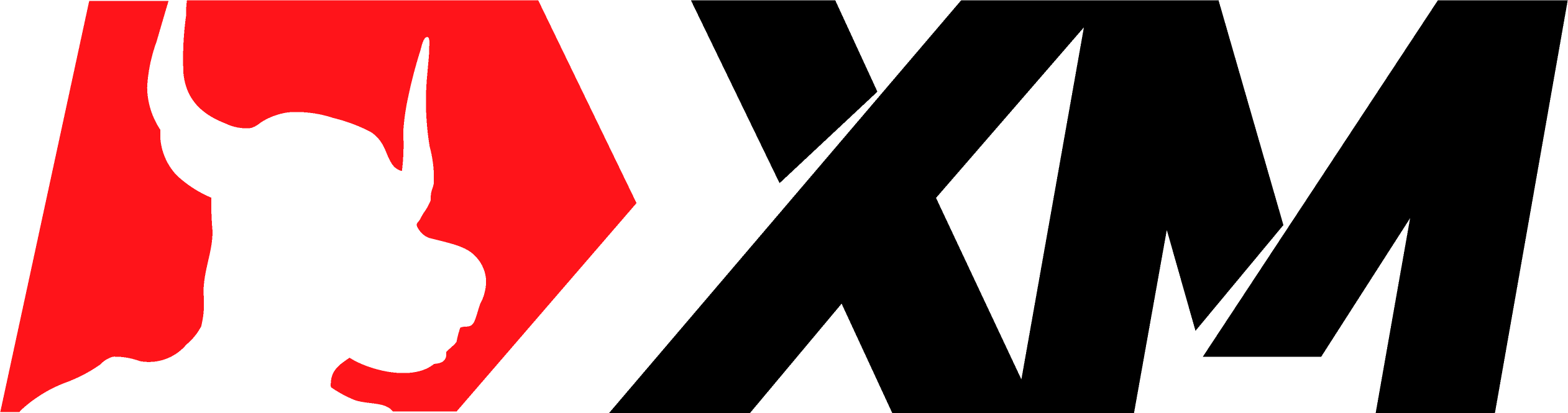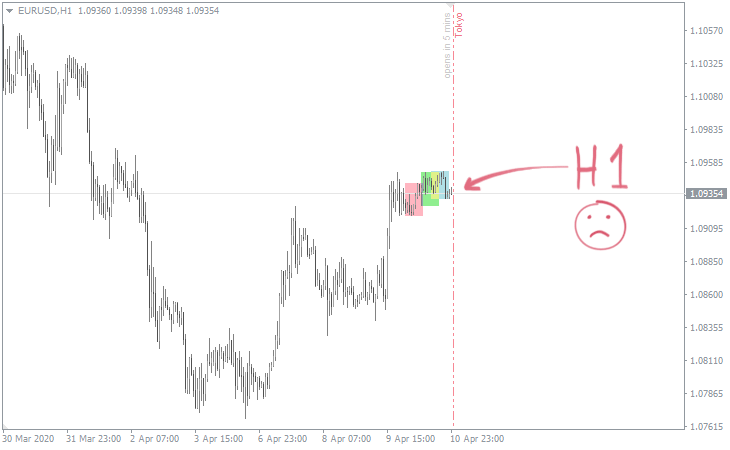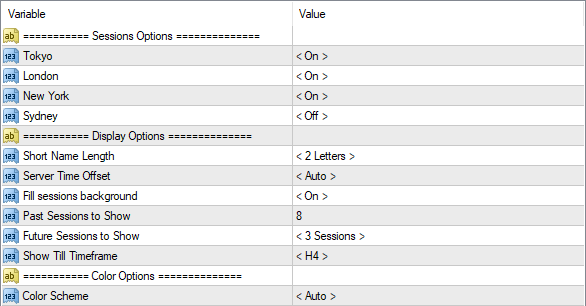FXSSI.TradingSessions
FXSSI.TradingSessions Tangkapan layar (8)
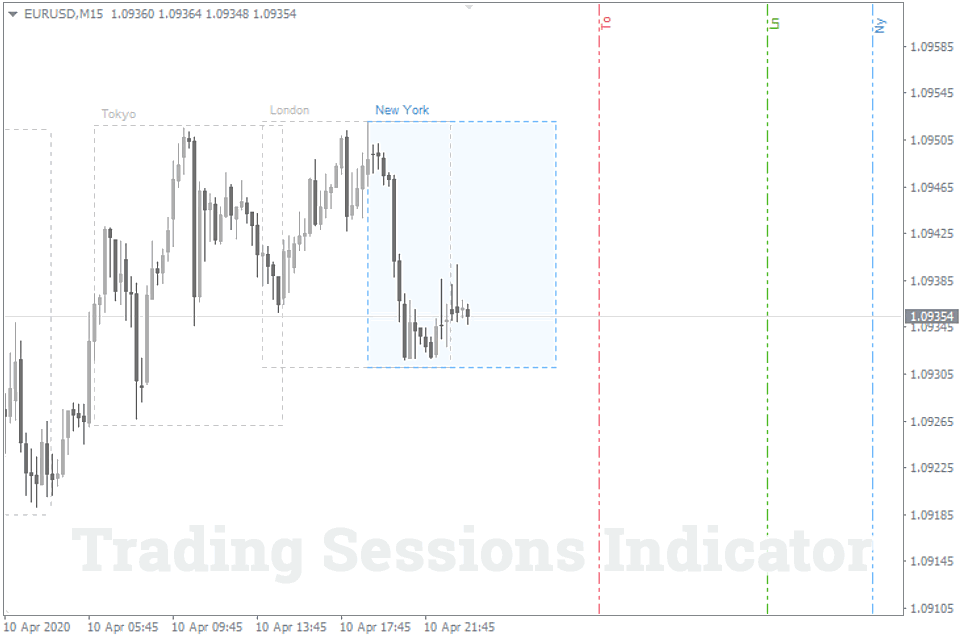
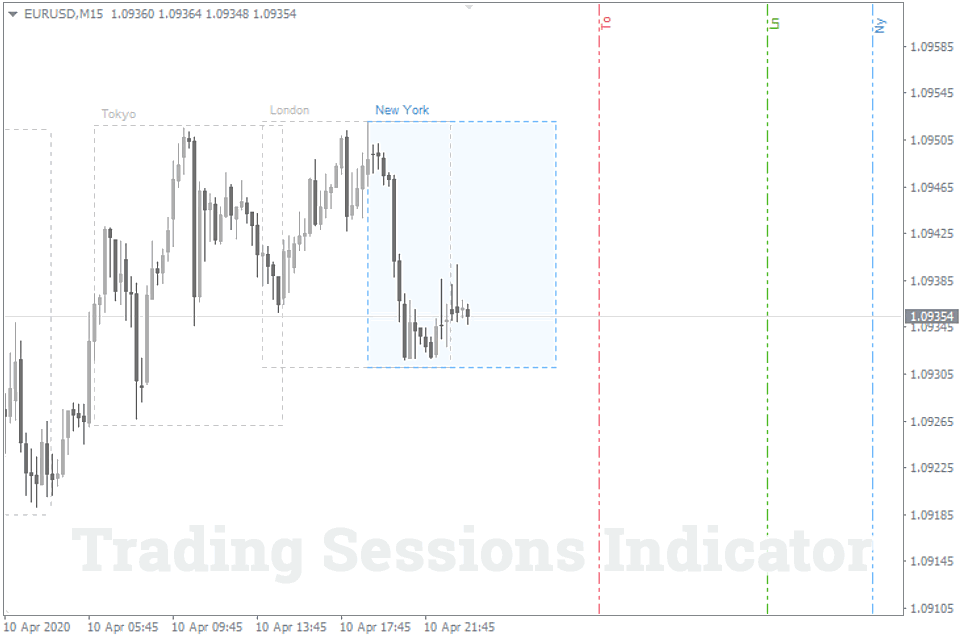
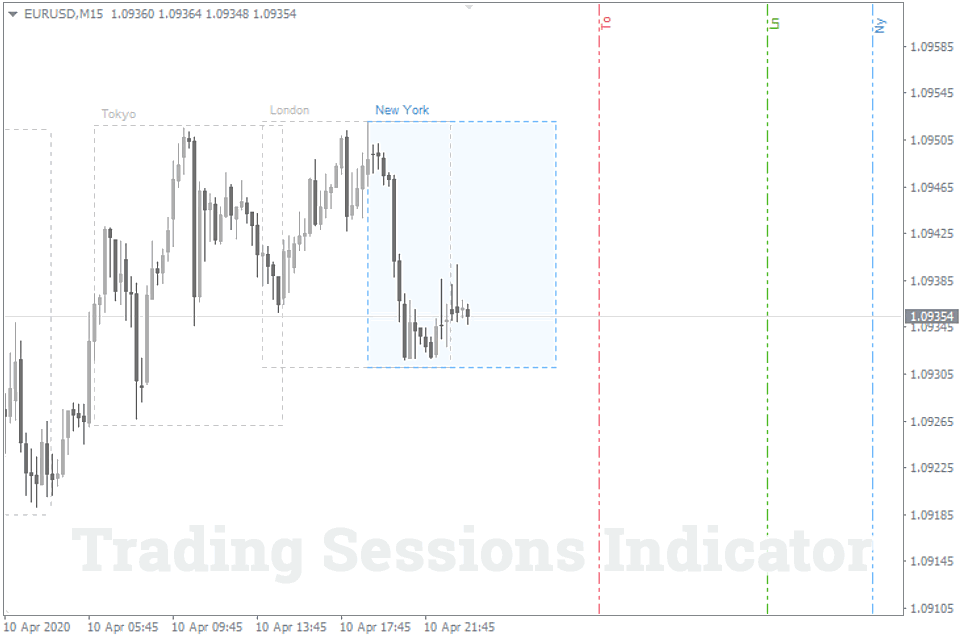
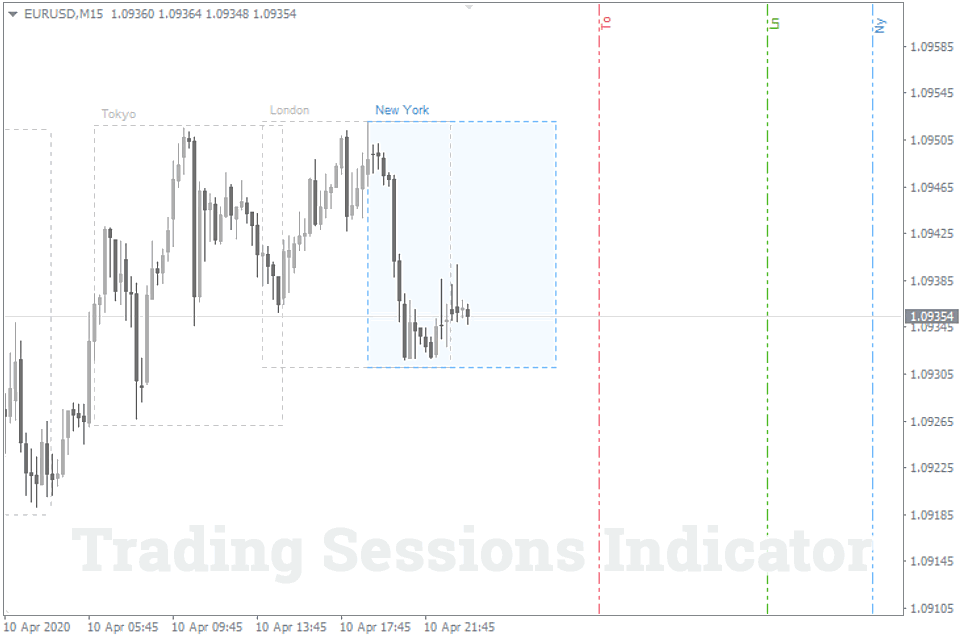
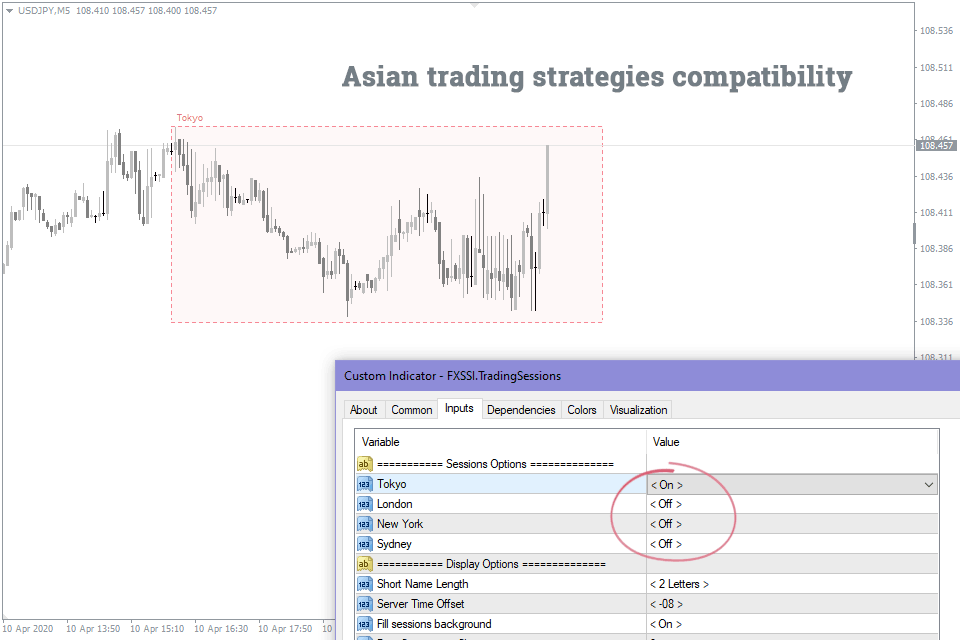
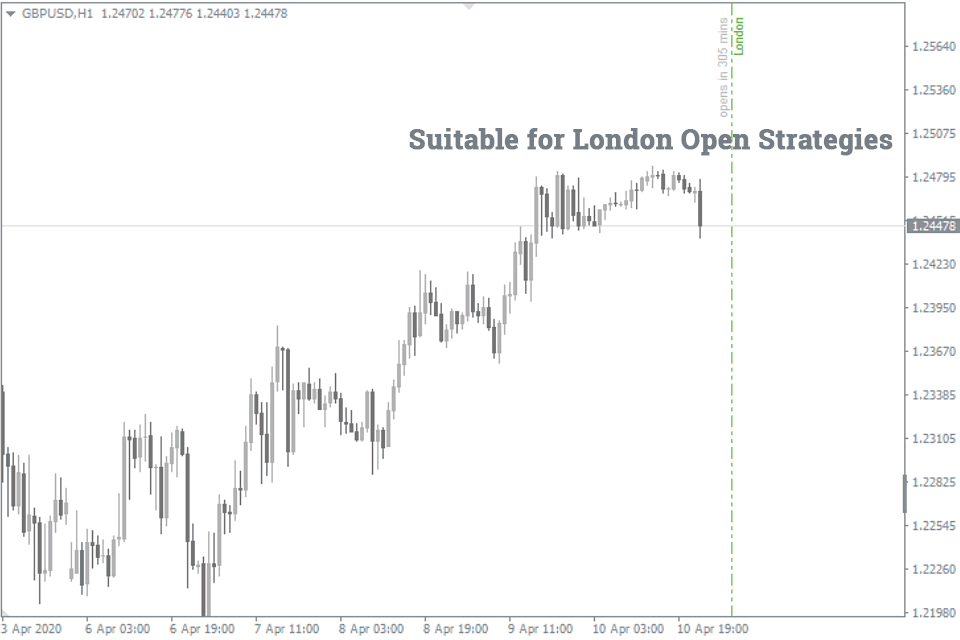
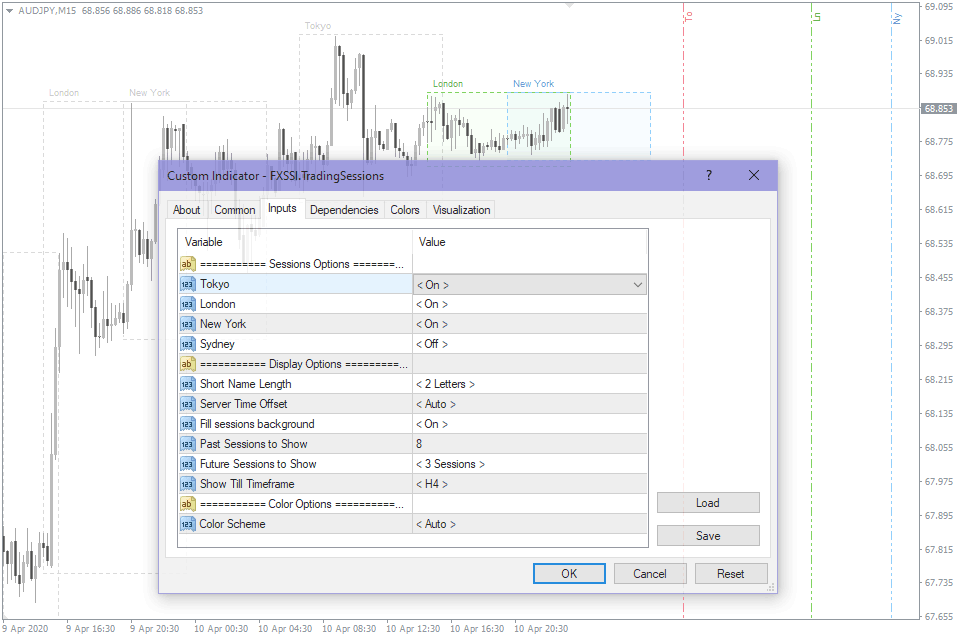
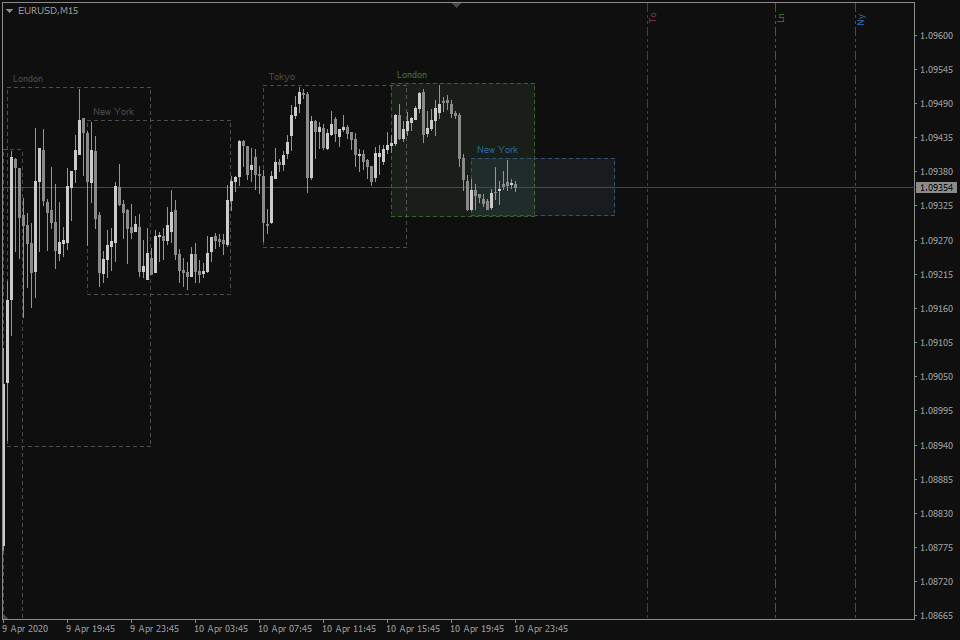
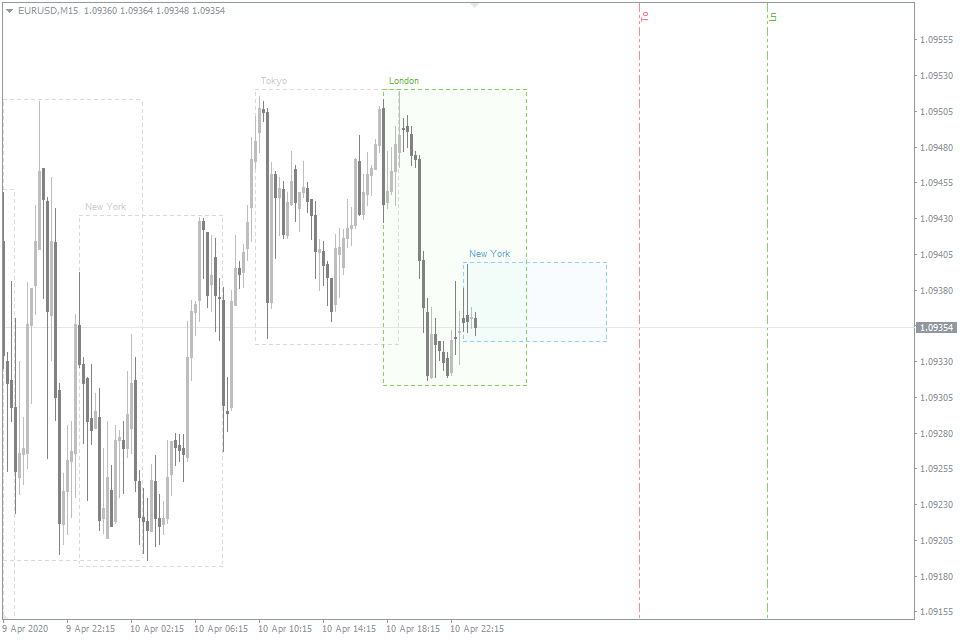
FXSSI.TradingSessions - Gambaran
Indikator Trading Sessions (FXSSI.TradingSessions) menunjukkan sesi-sesi perdagangan yang paling signifikan dari pasar Forex, seperti London, New York, Tokyo, dan Sydney.
Sesi-sesi ditampilkan dalam berbagai kotak berwarna pada grafik untuk menunjukkan dengan jelas waktu buka dan tutup dari berbagai sesi tertentu, serta kisaran perdagangannya.
Sesi-sesi perdagangan apa yang ditunjukkan oleh indikator?
Indikator sesi ini menunjukkan waktu dari empat sesi Forex utama. Waktu operasional sesi-sesi perdagangan ditunjukkan pada tabel berikut:
| Sesi | Akronim | Waktu Buka | Waktu Tutup |
|---|---|---|---|
| Tokyo | (Tokyo/Tyo/To) | 23:00 UTC | 8:00 UTC |
| London | (London/Ldn/Ln) | 7:00 UTC | 16:00 UTC |
| New York | (New York/Nyc/Ny) | 12:00 UTC | 21:00 UTC |
| Sydney | (Sydney/Syd/Sy) | 21:00 UTC | 6:00 UTC |
Setiap sesi perdagangan berlangsung selama 9 jam. Berdasarkan jadwal ini, ada sesi-sesi dari beberapa pasar perdagangan yang waktunya tumpang tindih:
- Tokyo dan London: 1 jam.
- London dan New York: 4 jam.
- Sydney dan Tokyo: 7 jam.
Fitur Indikator Trading Sessions
FXSSI.TradingSessions merupakan indikator sesi Forex yang sederhana sekaligus fungsional, yang dikembangkan untuk terminal MT4/MT5. Ia dapat diunduh secara gratis.
Dibandingkan dengan berbagai indikator populer lainnya, seperti contohnya i-Sessions, indikator sesi pasar Forex kami memiliki banyak keuntungan:
- Selain sesi-sesi perdagangan yang lalu dan saat ini, indikator sesi otomatis untuk MT4/5 ini juga menunjukkan waktu dari sesi-sesi di masa mendatang;
- Deteksi zona waktu otomatis;
- Penerapan mode tampilan yang disederhanakan untuk jangka waktu yang lebih tinggi;
- Skema warna diatur untuk mempertahankan keseimbangan antara visibilitas dan frekuensi penggunaan. Dengan kata lain, indikator sesi-sesi Forex ini tidak akan menyulitkan kegiatan Anda dengan grafik, tidak seperti berbagai indikator serupa lainnya yang menggunakan skema warna cerah.
Bagaimana indikator sesi pasar Forex ini digunakan?
Para trader biasanya menggunakan sesi-sesi perdagangan untuk menentukan waktu-waktu sibuk sepanjang hari karena aktivitas perdagangan bervariasi dari satu pasar perdagangan ke pasar perdagangan lainnya.
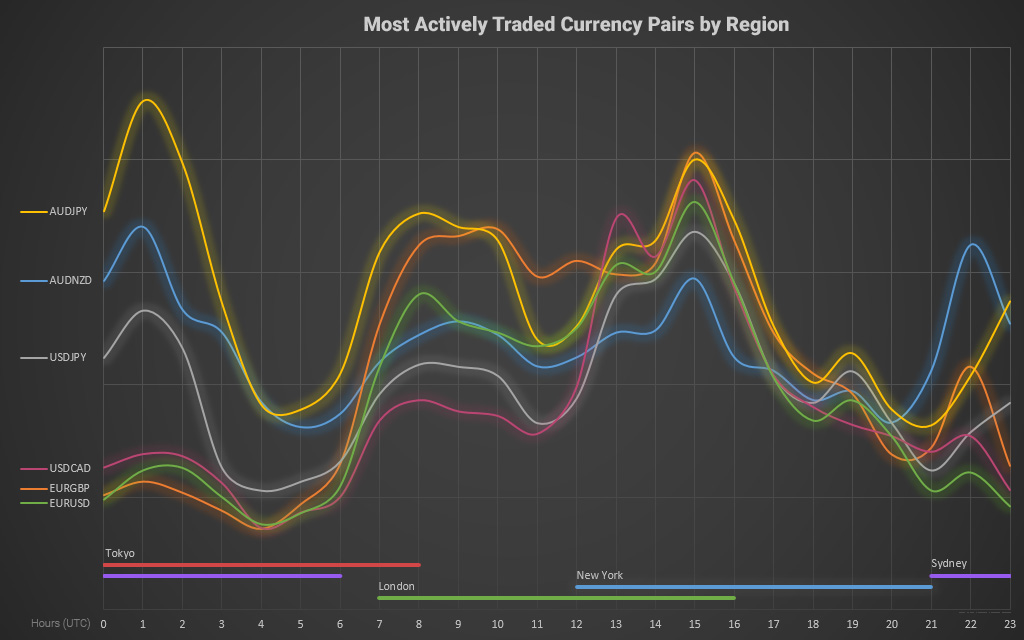
Sesi perdagangan pasar London dan New York dianggap sebagai yang paling sibuk, khususnya di waktu terjadinya tumpang tindih 4 jam.
Ada juga beberapa strategi yang hanya membidik pembukaan sesi London atau sesi-sesi yang melakukan perdagangan hanya selama sesi Asia.
Sesi yang paling sepi atau, bisa dibilang, “datar” adalah Sidney (Pasifik).
Secara khusus, penguatan tren atau perubahannya sering kali berhimpitan dengan waktu pembukaan sesi perdagangan tertentu.
Pendek kata, kita bisa katakan bahwa indikator sesi pasar sendiri tidak menghasilkan sinyal-sinyal perdagangan apa pun. Akan tetapi, seperti indikator informasional lainnya, indikator Trading Sessions menjadi asisten yang harus ada di dalam “gudang persenjataan” setiap trader.
Mode tampilan yang disederhanakan untuk jangka waktu H1 ke atas
Setelah menginstal indikator, di awal ia mungkin terlihat tidak bekerja dengan baik pada jangka waktu H1 ke atas dengan munculnya banyak permintaan pengguna.
Namun, jika Anda mengetahui pertanyaan fundamentalnya, Anda akan memahami bahwa tidaklah masuk akal untuk merencanakan sesi-sesi pada grafik yang dimulai dari jangka waktu H1. Sesi berlangsung selama 9 jam sesuai dengan 9 bar pada grafik dan itu bukanlah ukuran yang nyaman untuk melakukan analisis pasar. Mari lihat contoh di bawah:
Semua persegi panjang dari sesi-sesi tampil terlalu kecil dan bacaanya tidak dapat dianalisis.
Karena itu, kami memutuskan untuk menggunakan mode tampilan yang disederhanakan untuk jangka waktu H1 ke atas. Indikator hanya menampilkan garis vertikal dari sesi yang akan datang, serta waktu yang tersisa sebelum sesi dibuka.
Logika dibalik itu adalah seperti berikut: semua perubahan tren timbul di waktu pembukaan atau penutupan sesi. Jadi, Indikator Session hanya menampilkan informasi ini di dalam mode yang disederhanakan untuk jangka waktu H1 ke atas karena itulah yang paling signifikan.
Pengaturan
Session Options On/Off (Opsi Sesi Hidup/Mati) – memungkinkan Anda untuk memilih sesi-sesi yang akan dan tidak akan ditampilkan pada grafik. Secara bawaan (by default), sesi Tokyo, London, dan New York diaktifkan sementara sesi Sydney tidak.
Short Name Length (Nama Pendek) – mengatur panjangnya nama sesi yang disingkat yang ditampilkan di sebelah kotak persegi panjang.
Server Time Offset (Perbedaan Waktu Server). Pilih zona waktu. Dengan pengaturan bawaan (by default), zona waktu akan ditentukan secara otomatis. Parameter ini hanya memengaruhi blok yang menunjukkan waktu pembaruan terakhir, tetapi tidak memengaruhi frekuensi pembaruan.
Fill Sessions Background (latar Sesi). Mengaktifkan/menonaktifkan latar semua kotak yang menunjukkan sesi-sesi perdagangan.
Past Sessions to Show (Sesi Yang Lalu Ditampilkan) merupakan jumlah sesi yang lalu/sebelumnya yang akan ditampilkan pada grafik. Ini merupakan sesi-sesi yang sudah ditutup dan yang masih dibuka, tetapi bukan sesi-sesi mendatang.
Future Sessions to Show (Sesi Mendatang Ditampilkan) menentukan jumlah sesi-sesi mendatang yang akan ditampilkan pada grafik. Sesi-sesi yang paling terakhir tampil berupa garis-garis vertikal.
Show Till Timeframe (Menunjukkan Capaian Jangka Waktu). Mengatur jangka waktu, sampai di mana semua sesi akan ditampilkan.
Color Scheme (Skema Warna). Tersedia dua skema warna: latar belakang putih dan hitam. Dengan pengaturan bawaan (by default), skema warna akan ditentukan secara otomatis.
Bagaimana menambahkan FXSSI.TradingSessions pada MT4/MT5
Ikuti instruksi di bawah untuk menginstal indikator ke terminal MT4/MT5 Anda:
- Unduh arsip ZIP fail indikator FXSSI.TradingSessions dengan mengeklik tautan yang tersedia pada bagian atas halaman;
- Ekstrak file ke folder MQL4/5indicators di terminal Anda;
- Buka ulang terminal MT4/5;
- Jalankan indikator dengan melakukan klik dobel nama indikator pada Navigator MT4/5;
- Centang kotak "Perbolehkan Impor DLL" dan klik "OK";
- Indikator akan tampil pada grafik;
- Sesuaikan pengaturan indikator menurut kebutuhan Anda: klik CTRL+I, pilih indikator dari daftar, dan beralihlah ke tab "Input".
Jika Anda mengalami kesulitan saat menginstal indikator, silakan baca instruksi detail.